
Editor PHP Zimo akan memperkenalkan anda secara terperinci cara mendayakan pengendali protokol dalam Google Chrome. Apabila kami menggunakan penyemak imbas setiap hari, kami sering menghadapi situasi di mana kami perlu mengendalikan protokol tertentu dan Google Chrome menyediakan kaedah tetapan mudah untuk menghidupkan pengendali protokol. Melalui artikel ini, anda akan belajar cara menghidupkan pengendali protokol dalam Google Chrome dengan mudah, menjadikan pengalaman penyemakan imbas anda lebih mudah dan cekap.
1 Klik [Google Chrome] (seperti yang ditunjukkan dalam gambar).

2. Dalam tetingkap [Google], klik [Menu] (seperti yang ditunjukkan dalam gambar).

3. Dalam bar lungsur timbul, klik [Tetapan] (seperti yang ditunjukkan dalam gambar).
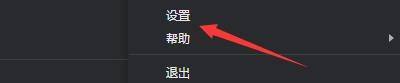
4 Dalam tetingkap [Settings], klik [Security and Privacy Settings] (seperti yang ditunjukkan dalam gambar).

5. Dalam tetingkap timbul, klik [Tetapan Laman Web] (seperti yang ditunjukkan dalam gambar).

6. Dalam tetingkap [Website Settings], klik [More Permissions] (seperti yang ditunjukkan dalam gambar).

7. Dalam tetingkap [Lagi Kebenaran], klik [Pengendali Protokol] (seperti yang ditunjukkan dalam gambar).

8. Kemudian, pilih tingkah laku pengendali protokol mengikut penggunaan, seperti: pilih [Laman web boleh meminta protokol pemprosesan] (seperti yang ditunjukkan dalam gambar).

Atas ialah kandungan terperinci Cara mendayakan pengendali protokol dalam Google Chrome_Cara mendayakan pengendali protokol dalam Google Chrome. Untuk maklumat lanjut, sila ikut artikel berkaitan lain di laman web China PHP!
 Bagaimana untuk mendapatkan semula nyalaan Douyin selepas ia hilang?
Bagaimana untuk mendapatkan semula nyalaan Douyin selepas ia hilang?
 Perbezaan dan hubungan antara bahasa c dan c++
Perbezaan dan hubungan antara bahasa c dan c++
 Komputer saya tidak boleh membukanya dengan mengklik dua kali padanya
Komputer saya tidak boleh membukanya dengan mengklik dua kali padanya
 Apakah prinsip dan mekanisme dubbo
Apakah prinsip dan mekanisme dubbo
 Perbezaan antara vue2.0 dan 3.0
Perbezaan antara vue2.0 dan 3.0
 sempadan-runtuh
sempadan-runtuh
 Apakah yang perlu saya lakukan jika tetapan mula semula bahasa Cina vscode tidak berkuat kuasa?
Apakah yang perlu saya lakukan jika tetapan mula semula bahasa Cina vscode tidak berkuat kuasa?
 Apakah yang dimaksudkan dengan lebar penuh dan separuh lebar?
Apakah yang dimaksudkan dengan lebar penuh dan separuh lebar?




